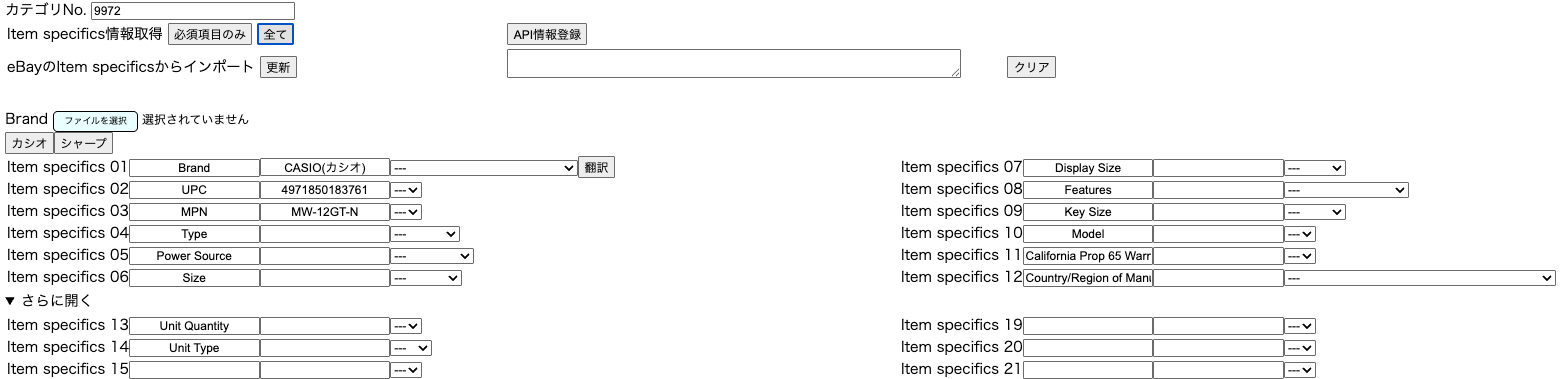アマゾンから取得できる Item specifics 情報
アマゾンから出品する場合、Brand、EAN/JAN、MPNの取得が可能です。
通常どおり、Amazonの商品ページから出品ページを開きます。
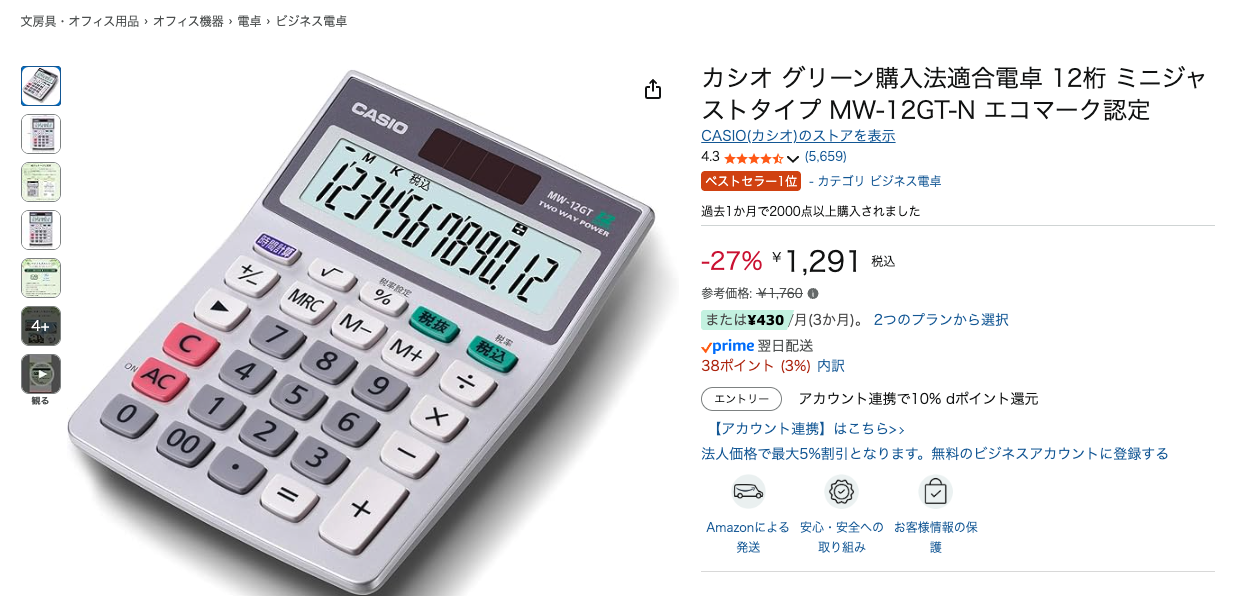
Amazonにて詳細情報が設定されているASINの場合はBrand、EAN/JAN、MPNが取得され、出品データ作成画面のItems specifics01/02/03にセットされます。
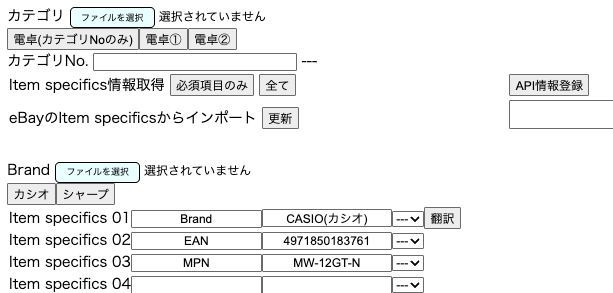
※Amazonに情報が設定されていない場合は取り込まれません。
以下は、Items specificsの設定例(出品データ作成ツールのカスタマイズ設定ファイル)です。
「電卓(カテゴリNoのみ)」は、カテゴリNoのみ、
「電卓①」は、カテゴリNoと、CEGI列にてBrand/UPC/MPN/Typeの設定枠を作成済みですが、DFHJ列の設定内容は空欄、
「電卓②」は、カテゴリNoと、Brand/UPC/MPN/Typeの設定枠と設定内容もCasio,123456789,abc123などと指定し、
Googleスプレッドシートでカスタマイズ設定ファイルを作成。
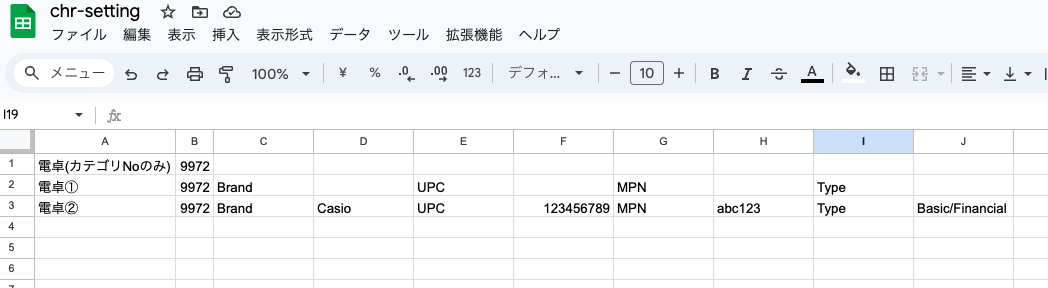
※作成した設定ファイルは、出品データ作成画面の「カテゴリ」の右側の「ファイルを選択」で設定ファイルを読み込みを行う。
「電卓(カテゴリNoのみ)」をクリックした場合は、カテゴリNoのみがセットされます。Items specificsは変更されません。
 →
→
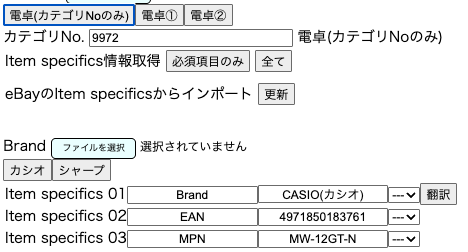
「電卓①」をクリックした場合は、カテゴリNoとBrand/UPC/MPN/Typeが上書きでセットされますが、設定ファイルでは設定内容は空欄のため、クリック前に表示されていたCASIO(カシオ)/4971850183761/MW-12GT-Nが表示されます。この時EANまたはJANはUPCに変更されます。
 →
→
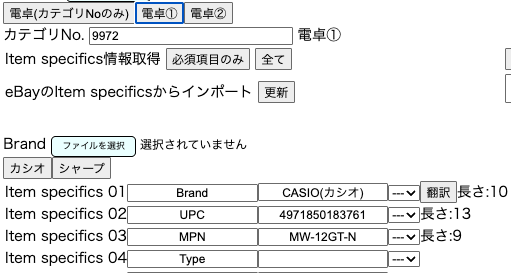
「電卓②」をクリックした場合は、カテゴリNoとBrand/UPC/MPN/Typeが上書きでセットされ、設定ファイルでは設定内容がCasio,123456789,abc123と指定されているため、クリック前に表示されていたCASIO(カシオ)/4971850183761/MW-12GT-Nは上書きされます。この時EANまたはJANはUPCに変更されます。
 →
→
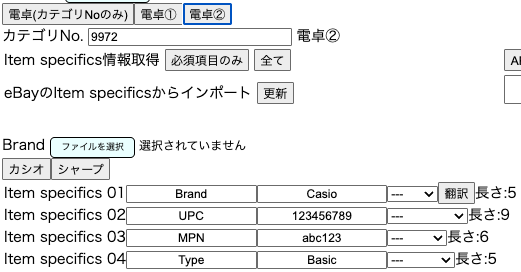
Item specifics情報取得の「必須項目のみ」または「全て」をクリックした際も、同様にクリック前に表示されていたCASIO(カシオ)/4971850183761/MW-12GT-Nが表示されます。この時EANまたはJANはUPCに変更されます。

↓